
Общайтесь по Skype с тремя или более людьми.
Кредит изображения: Предоставлено Skype
Создавайте группы в Skype для рабочего стола Windows или Skype для современной Windows для организации трехстороннего голосового или аудиозвонка. Вы не можете организовать групповой вызов Skype, если используете мобильное устройство, телевизор или систему Linux, но можете участвовать в аудиогрупповых вызовах. После того, как вы создали свою группу, используйте кнопки видео или аудио вызова, чтобы начать звонок.
Групповые вызовы в Skype для рабочего стола Windows
Шаг 1

Создайте новую группу для звонка.
Кредит изображения: Предоставлено Skype
Выберите «Создать новую группу ...» в раскрывающемся меню «Контакты» в Skype.
Видео дня
Шаг 2

Добавьте контакты в свою группу.
Кредит изображения: Предоставлено Skype
Нажмите кнопку «Добавить», чтобы получить доступ к списку ваших контактов. Проверьте контакты для этой группы и по завершении нажмите «Добавить в группу». Кроме того, вы можете перетащить контакты в группу. Вы можете присвоить группе имя, щелкнув «Пустая группа» и введя имя. Хотя в группу можно добавить до девяти контактов, Skype рекомендует группы из пяти или менее для наилучшего качества.
Шаг 3
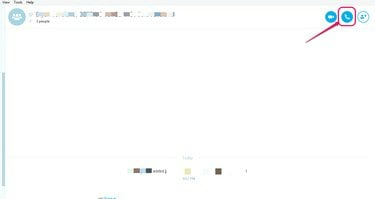
Позвоните участникам группы.
Кредит изображения: Предоставлено Skype
Начните звонок со своей группой, нажав кнопку голосового или видеовызова.
Шаг 4

Наслаждайтесь групповым звонком.
Кредит изображения: Предоставлено Skype
Поговорите с людьми в вашей группе, которые ответили на звонок. Как ведущий, вы можете завершить звонок для отдельных членов группы, наведя указатель мыши на их изображение и нажав красную кнопку «Завершить звонок». Завершите вызов, нажав красную кнопку «Завершить вызов» в нижней части экрана.
Групповые звонки в Skype для современных Windows
Шаг 1

Создайте группу.
Кредит изображения: Предоставлено Skype
Щелкните значок «Группа» в Skype.
Шаг 2

Выберите контакты для группы.
Кредит изображения: Предоставлено Skype
Выберите контакты из вашего списка, чтобы включить их в группу. Вы можете выбрать до девяти контактов для одной группы.
Шаг 3

Добавьте контакты в свою группу.
Кредит изображения: Предоставлено Skype
По завершении выбора контактов нажмите «добавить». Вы можете увидеть выбранные вами контакты на панели внизу экрана.
Шаг 4

Позвоните в свою группу.
Кредит изображения: Предоставлено Skype
Начните звонок, нажав любую из кнопок голосового или видеовызова.
Кончик
Для успешного трехстороннего видеозвонка на вашем компьютере должен быть процессор с тактовой частотой не менее 1 ГГц, видеокарта 64 МБ и 512 МБ памяти.
Вы можете добавить людей к уже идущему групповому вызову, выбрав «Добавить людей к этому вызову ...» в меню «Еще».



